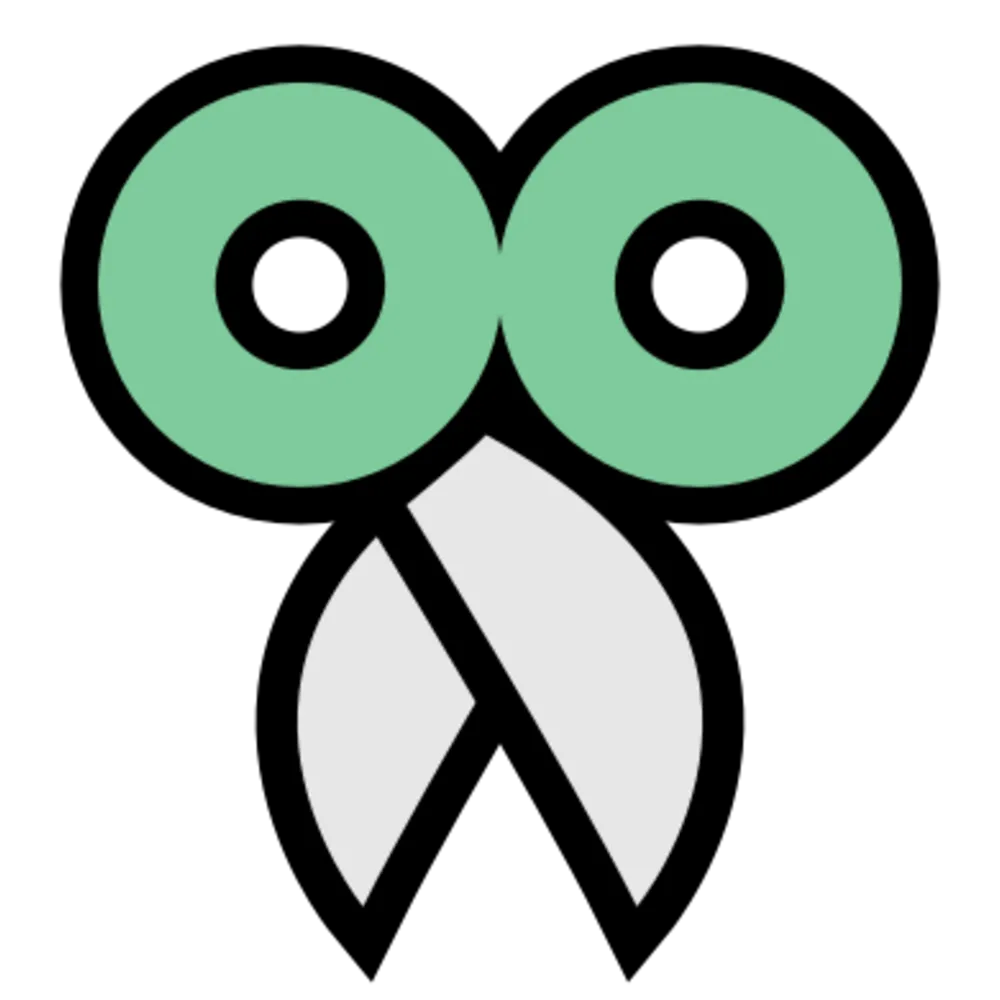MacBook Pro từ lâu đã được công nhận là một trong những chiếc laptop hàng đầu cho việc tiêu thụ nội dung đa phương tiện, nhờ vào màn hình tuyệt đẹp và hệ thống loa stereo mạnh mẽ hướng lên. Cả phiên bản 14 inch và 16 inch đều sở hữu màn hình 2K xuất sắc với hỗ trợ HDR, đưa chúng lên vị trí những màn hình laptop tốt nhất trong ngành. Mặc dù chưa phải là OLED như một số đối thủ, nhưng tổng thể trải nghiệm mà MacBook Pro mang lại thực sự ấn tượng.
Tuy nhiên, có một điểm cần lưu ý: tất cả các dòng MacBook Pro từ M1 Pro trở lên đều có độ sáng tối đa 1.000 nits, nhưng mức độ sáng này chỉ đạt được khi hiển thị nội dung HDR, và chỉ ở một phần nhất định của màn hình. Đây có thể là một hạn chế đáng kể đối với những người thường xuyên làm việc ngoài trời hoặc trong môi trường ánh sáng mạnh. Ánh nắng trực tiếp chiếu vào màn hình có thể gây chói và làm giảm khả năng hiển thị, khiến bạn ước ao một màn hình sáng hơn. May mắn thay, bạn không cần phải nâng cấp lên một chiếc Mac đời mới để giải quyết vấn đề này. Một “thủ thuật” đơn giản có thể giúp chiếc MacBook hiện tại của bạn đạt được độ sáng 1.000 nits mọi lúc, mang lại trải nghiệm làm việc thoải mái hơn rất nhiều.
Giải Pháp Là Gì?
Một Ứng Dụng Giúp Tăng Độ Sáng Màn Hình MacBook Pro
Để tăng cường độ sáng màn hình MacBook Pro, chúng ta sẽ cần đến sự hỗ trợ của một ứng dụng chuyên biệt. Có một vài ứng dụng có chức năng tương tự, nhưng trong bài viết này, chúng tôi sẽ tập trung vào Brightintosh – một lựa chọn đã được kiểm nghiệm và hoạt động ổn định.
Ứng dụng Brightintosh hiện đã có mặt trên App Store, mang lại sự yên tâm về nguồn gốc và tính bảo mật, giúp bạn không cần phải phụ thuộc vào các nền tảng của bên thứ ba để cài đặt.
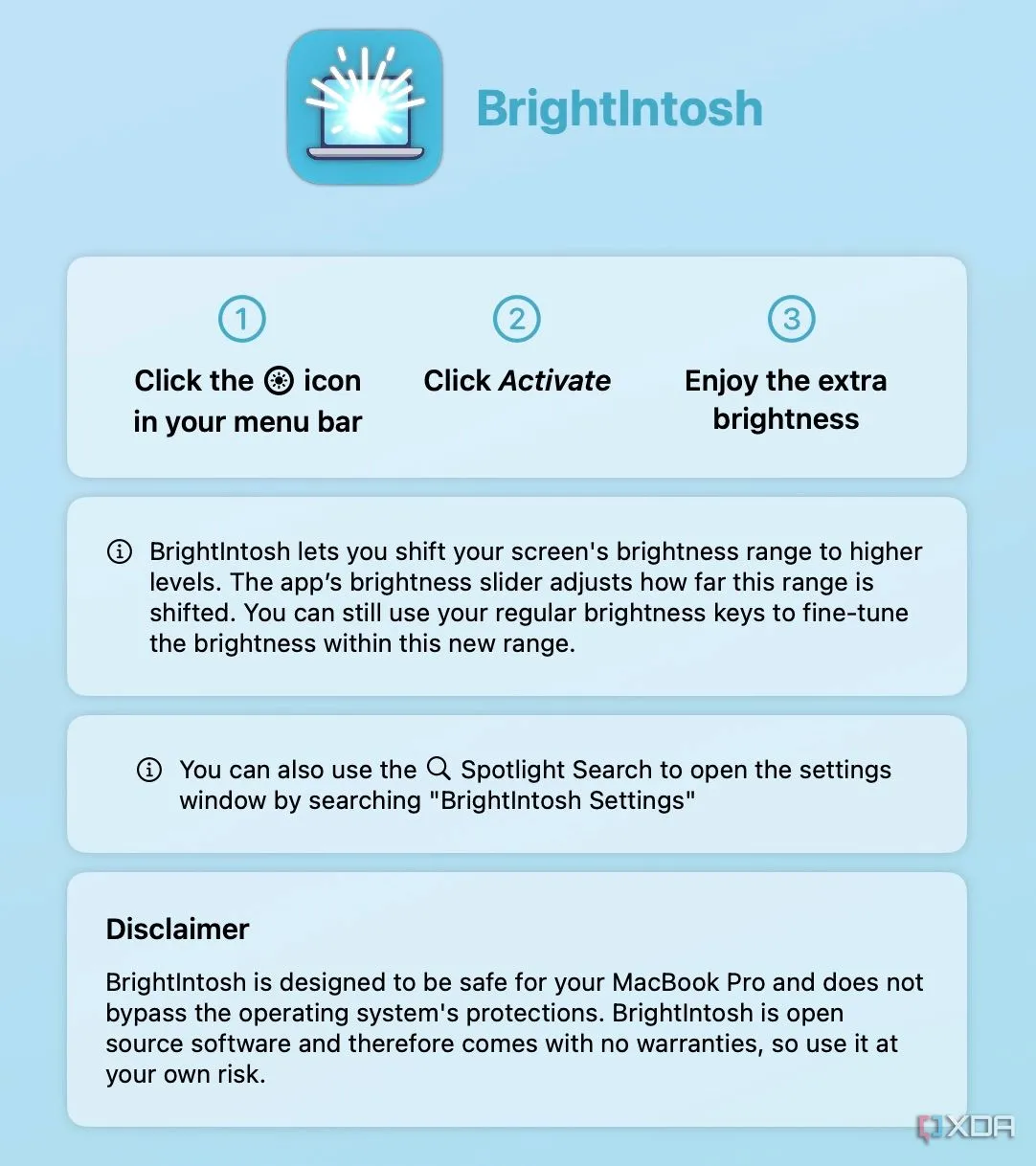 Màn hình giới thiệu ứng dụng Brightintosh với giao diện thân thiện, logo và thông báo chào mừng
Màn hình giới thiệu ứng dụng Brightintosh với giao diện thân thiện, logo và thông báo chào mừng
Sau khi cài đặt, Brightintosh sẽ hiển thị một danh sách các hướng dẫn sử dụng cơ bản, khá trực quan và dễ hiểu. Bạn sẽ nhanh chóng chuyển đến màn hình tiếp theo, nơi ứng dụng yêu cầu bạn bắt đầu bản dùng thử miễn phí trong ba ngày. Sau khi thời gian dùng thử kết thúc, bạn có thể mua quyền truy cập trọn đời với mức giá 1.99 USD – một khoản đầu tư rất xứng đáng so với tính năng mà nó mang lại. Bạn hoàn toàn có thể tự đánh giá giá trị của ứng dụng trong thời gian dùng thử để đưa ra quyết định phù hợp.
Nó Hoạt Động Như Thế Nào?
Sự Khác Biệt Có Đáng Kể Không?
Brightintosh tích hợp một biểu tượng nhỏ trên thanh menu của Mac, giúp bạn dễ dàng truy cập. Khi nhấp vào biểu tượng này, bạn sẽ thấy nút “Activate” cùng các tùy chọn cài đặt chuyên sâu của ứng dụng. Tại đây, bạn có thể điều chỉnh cường độ tăng sáng, thiết lập ứng dụng tự khởi động cùng hệ thống khi đăng nhập, vô hiệu hóa tính năng này khi pin Mac giảm xuống dưới một ngưỡng nhất định hoặc sau một khoảng thời gian quy định, và gán các phím tắt để kích hoạt chế độ tăng sáng trên mọi màn hình.
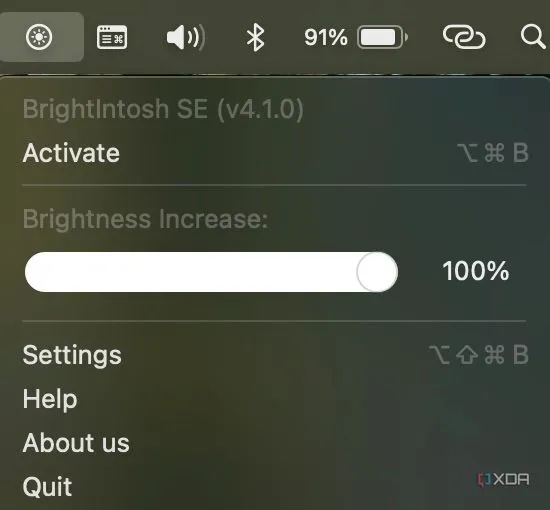 Giao diện ứng dụng Brightintosh trên thanh menu của macOS, hiển thị nút "Activate" để kích hoạt chế độ tăng độ sáng
Giao diện ứng dụng Brightintosh trên thanh menu của macOS, hiển thị nút "Activate" để kích hoạt chế độ tăng độ sáng
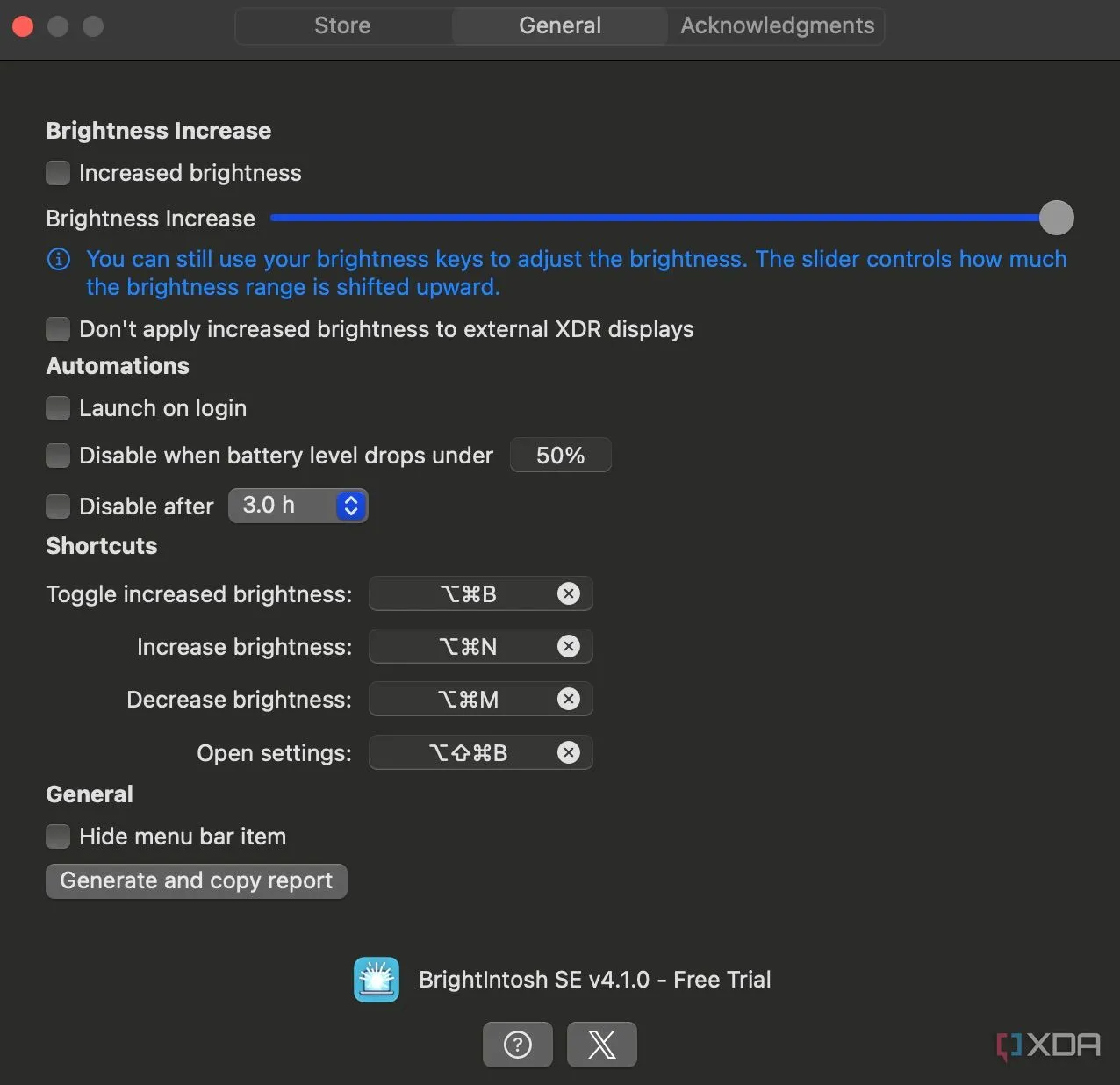 Cài đặt ứng dụng Brightintosh với các tùy chọn điều chỉnh cường độ sáng, khởi chạy khi đăng nhập và cài đặt phím tắt
Cài đặt ứng dụng Brightintosh với các tùy chọn điều chỉnh cường độ sáng, khởi chạy khi đăng nhập và cài đặt phím tắt
Chỉ cần nhấp vào “Activate” để bắt đầu dịch vụ, bạn sẽ ngay lập tức nhận thấy sự tăng cường đáng kể về độ sáng màn hình. Để thấy rõ sự khác biệt, bạn có thể thử đặt độ sáng màn hình ở mức tối đa bình thường, sau đó kích hoạt Brightintosh.
Theo nhà phát triển, Brightintosh đạt được điều này bằng cách hiển thị một lớp phủ pixel siêu nhỏ (1×1 pixel) với màu HDR sáng nhất tại một góc của màn hình. Điều này đánh lừa macOS tin rằng bạn đang xem nội dung HDR, từ đó kích hoạt chế độ độ sáng cao toàn màn hình. Đồng thời, ứng dụng cũng điều chỉnh giá trị gamma của màn hình để tăng cường độ sáng trên toàn bộ diện tích hiển thị.
Cần lưu ý rằng Brightintosh chỉ hỗ trợ các dòng MacBook Pro từ M1 Pro trở lên và Pro Display XDR.
Nó Có Hiệu Quả Không?
Có Hại Cho Màn Hình MacBook Không?
Để đánh giá hiệu quả thực tế, chúng tôi đã sử dụng một ứng dụng đo lux trên điện thoại (sử dụng cảm biến ánh sáng xung quanh) để ước tính độ sáng. Với màn hình trắng tinh, ở độ sáng tối đa mà không bật Brightintosh, ứng dụng ghi nhận mức 195 lux. Khi Brightintosh được kích hoạt, giá trị này tăng lên đáng kể, đạt 535 lux. (Lưu ý: Kết quả có thể thay đổi do màn hình MacBook thử nghiệm có dán miếng dán bảo vệ màn hình mờ). Rõ ràng, có một sự khác biệt đáng kể về mức độ sáng.
 Màn hình MacBook hiển thị độ sáng tối đa thông thường, trước khi sử dụng ứng dụng tăng cường
Màn hình MacBook hiển thị độ sáng tối đa thông thường, trước khi sử dụng ứng dụng tăng cường
 Màn hình MacBook hiển thị độ sáng tăng cường rõ rệt sau khi kích hoạt Brightintosh
Màn hình MacBook hiển thị độ sáng tăng cường rõ rệt sau khi kích hoạt Brightintosh
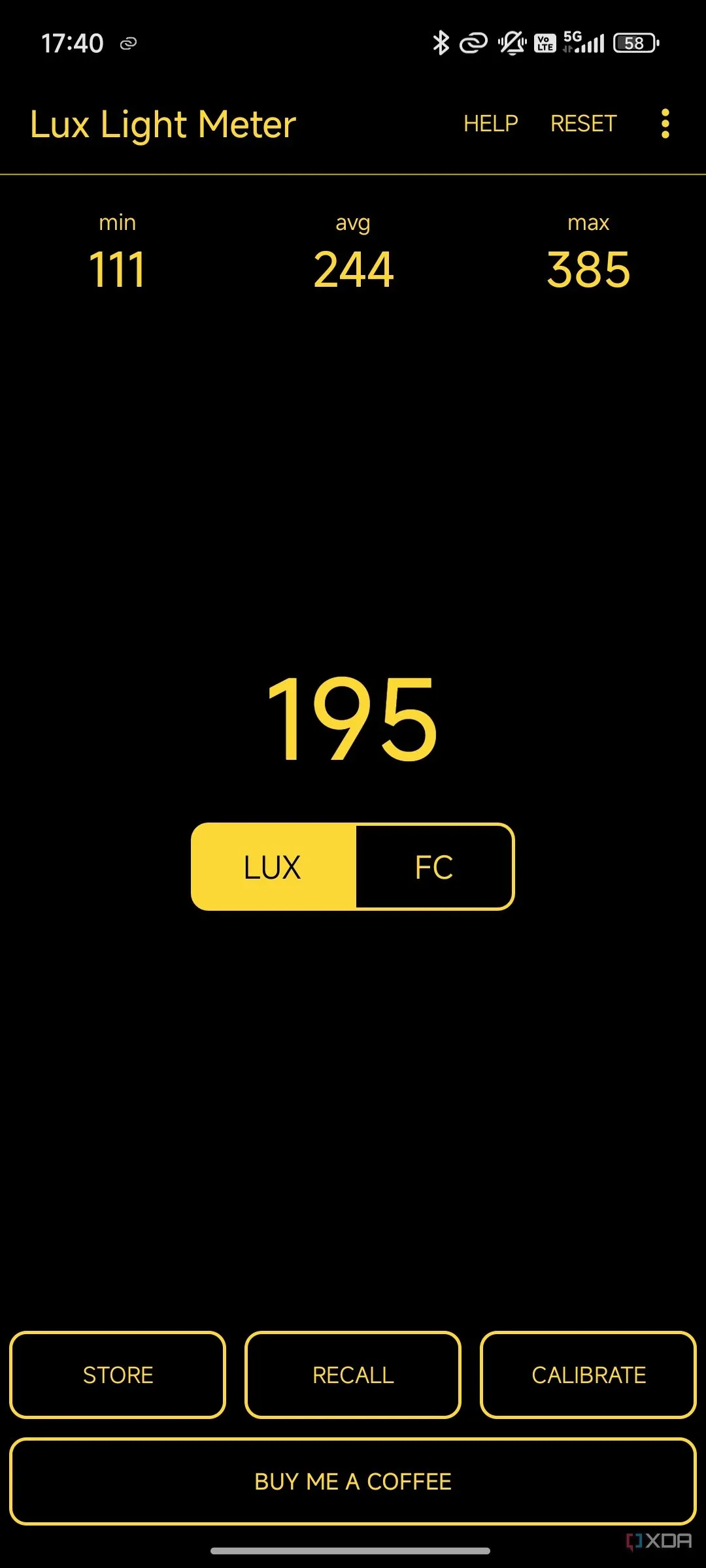 Giá trị đo độ sáng màn hình MacBook (Lux) trong điều kiện bình thường, không bật Brightintosh
Giá trị đo độ sáng màn hình MacBook (Lux) trong điều kiện bình thường, không bật Brightintosh
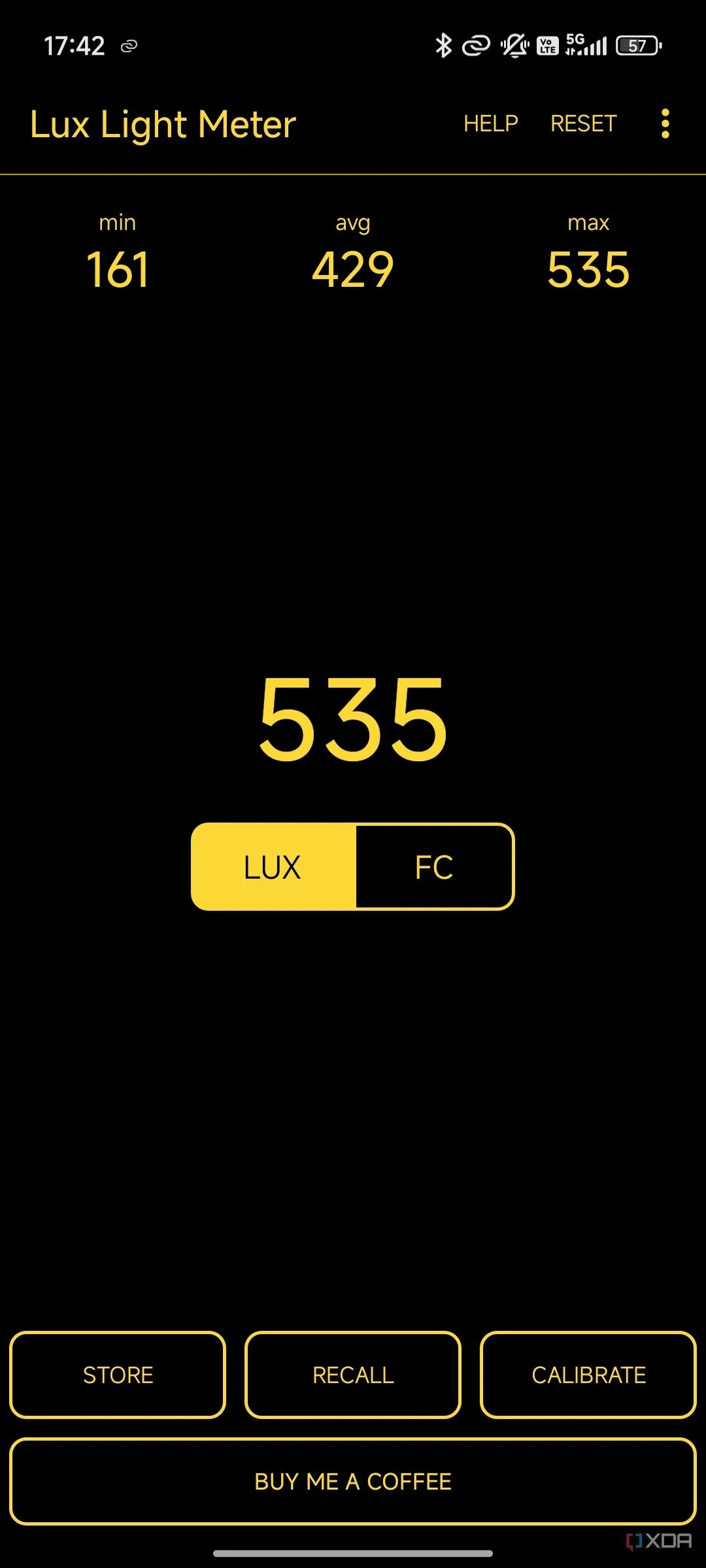 Giá trị đo độ sáng màn hình MacBook (Lux) sau khi bật ứng dụng Brightintosh, cho thấy sự tăng cường đáng kể
Giá trị đo độ sáng màn hình MacBook (Lux) sau khi bật ứng dụng Brightintosh, cho thấy sự tăng cường đáng kể
Theo nhà phát triển, Brightintosh không gây hại cho màn hình MacBook của bạn vì độ sáng vẫn được kiểm soát bởi macOS. Tuy nhiên, chúng tôi khuyến nghị không nên sử dụng ứng dụng này liên tục trong thời gian quá dài, vì nó có thể ảnh hưởng đáng kể đến thời lượng pin và tiềm ẩn nguy cơ khiến MacBook của bạn nóng lên.
Làm Việc Ngoài Trời Không Thành Vấn Đề
Thay đổi lớn nhất sau khi cài đặt Brightintosh là bạn không còn phải liên tục nhấn nút tăng độ sáng với hy vọng màn hình sẽ sáng hơn một cách kỳ diệu nữa. Giờ đây, nó thực sự sáng hơn. Chúng tôi nhận thấy độ sáng tăng thêm đặc biệt hữu ích khi làm việc ngoài trời, dưới nguồn sáng trực tiếp hoặc khi bạn đang xem phim/chương trình trên chuyến bay mà ngồi cạnh cửa sổ. Ngay cả khi ánh nắng mặt trời chiếu trực tiếp vào màn hình, bạn vẫn có thể xem rõ nội dung mà không gặp trở ngại. Điều này khiến mức giá 1.99 USD của ứng dụng sau bản dùng thử trở nên vô cùng xứng đáng.
Brightintosh thực sự là một ứng dụng đột phá, cho phép bạn tăng độ sáng màn hình MacBook Pro lên 1.000 nits mọi lúc.
Với Brightintosh, trải nghiệm làm việc và giải trí trên MacBook Pro của bạn sẽ được nâng tầm, đặc biệt là trong các điều kiện ánh sáng khó khăn. Đừng ngần ngại thử nghiệm bản dùng thử miễn phí để tự mình trải nghiệm sự khác biệt này và chia sẻ cảm nhận của bạn với cộng đồng thichthuthuat.com!